苹果手机8怎么设置手写输入
更新时间:2023-12-17 17:28:20来源:神宙游戏浏览量:
苹果手机8作为苹果公司最新推出的一款智能手机,凭借其强大的性能和出色的设计备受用户的喜爱,除了智能化的触控输入方式,苹果手机8还提供了手写输入的功能,为用户带来更加便捷和个性化的输入体验。如何设置苹果手机8的手写输入呢?以下将为大家详细介绍苹果8手写设置的步骤。
苹果8手写设置步骤
具体步骤:
1.iPhone8设置手写方法如下:
第一步,打开iPhone8手机上面的【设置】齿轮。点击【通用】选项。
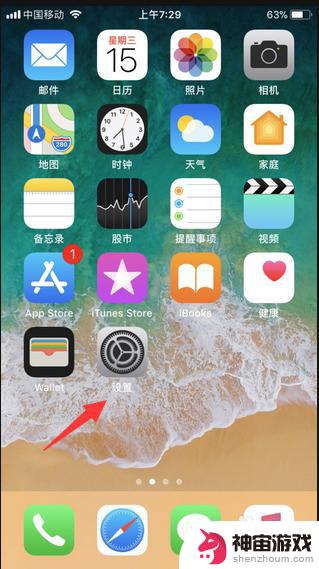
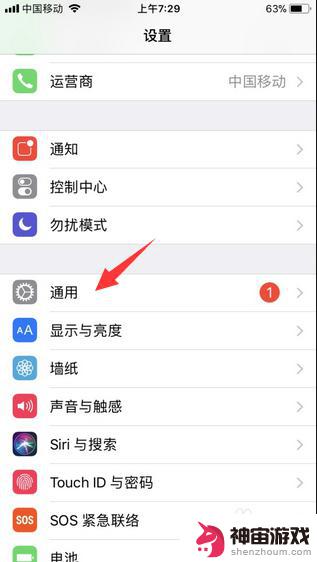
2.第二步,在通用页面中打开【键盘】,然后继续点击一下【键盘】进入到里面。(如图:操作)
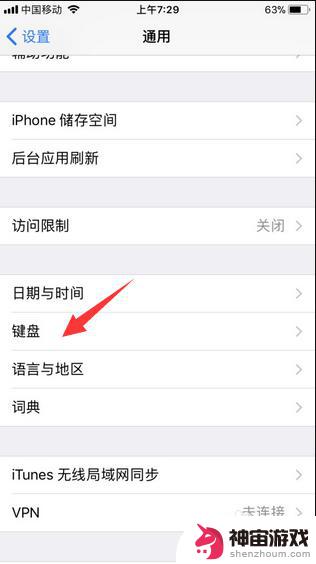
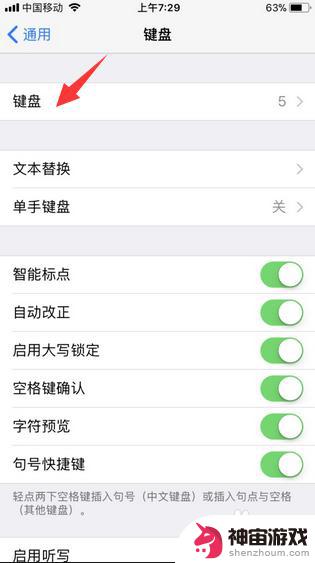
3.第三步,在键盘设置页面中,选择一下【添加新键盘】选项。
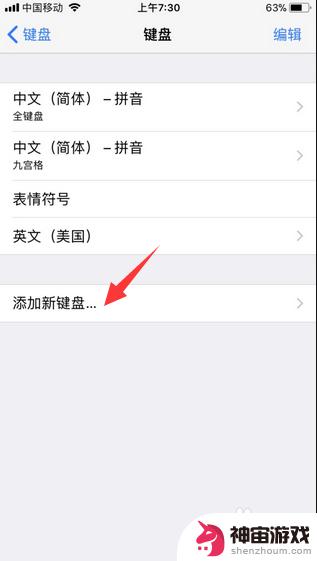
4.第四步,然后打开【中文简体】键盘。勾选一下【手写】键盘进行设置就可以了。
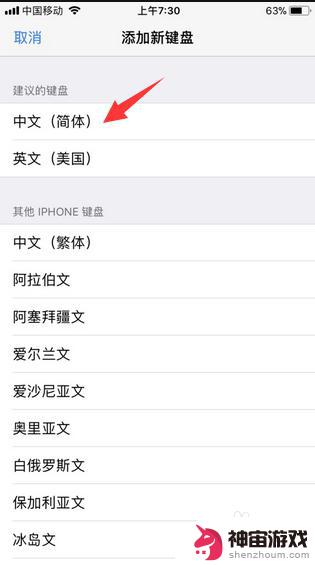
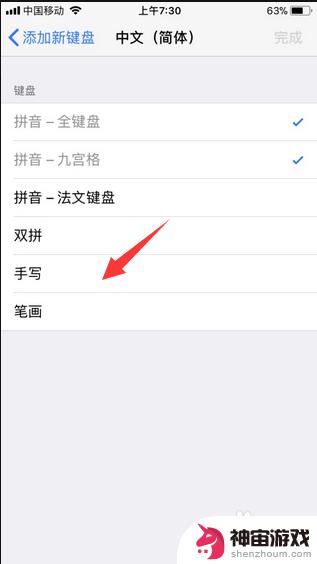
5.第五步,在iPhone8上面平时使用手写输入法时。请在iPhone8打字输入法中点击一下地球仪自己切换成手写就可以使用了。(如:图)
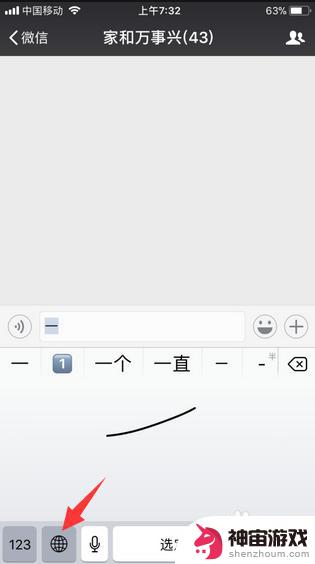
以上是关于如何设置苹果手机8的手写输入的全部内容,如果遇到这种情况的用户可以按照小编的方法来解决,希望这些方法能够帮助到大家。
- 上一篇: 如何查看你手机用了多久
- 下一篇: 手机怎么去除蓝牙功能设置
热门教程
猜您喜欢
最新手机软件
- 1
- 2
- 3
- 4
- 5
- 6
- 7
- 8
- 9
- 10
















